Wie behebt man, dass sich Windows während "Diagnose des PCs wird ausgeführt" aufhängt?
Problem: Hallo, ich habe keine Ahnung, was ich machen soll. Ich habe den Computer wie gewöhnlich eingeschaltet und plötzlich startete die automatische Reparatur von Windows. Nun bleibt Windows aber schon seit einer Weile bei „Diagnose des PCs wird ausgeführt“ hängen. Es passiert nichts. Ich habe den Rechner neu gestartet, um das Ganze nochmal korrekt durchführen zu lassen – nichts passiert. Gleiches Problem. Könnt ihr mir sagen, wie ich Windows wieder reparieren kann und wieder in mein System gelange?
Akzeptierte Antwort
Wenn der Computer nicht mehr richtig startet, ist die Panik und der Frust groß. Die Gefahr, alle Daten zu verlieren, ist dabei der schlimmste Gedanke. Dies ist hier allerdings nicht der Fall. Also geraten Sie nicht direkt in Panik. Das Problem, dass Windows bei der „Diagnose des PCs wird ausgeführt“ hängenbleibt oder das Gerät bei der Vorbereitung der automatischen Reparatur einfriert, ist sicherlich frustrierend, aber dennoch lösbar. In den meisten Fällen sind die in Windows integrierten Funktionen zur Diagnose von Startproblemen und die Reparatur effektiv und beheben oft Probleme mit dem Betriebssystem beim Hochfahren. Einigen Berichten zufolge stoßen Windows-Nutzer jedoch während der Diagnose auf das Problem, dass der Computer feststeckt.
Es kann bestimmte Gründe für das Hängenbleiben der Diagnose geben, darunter eine beschädigte Systemdatei oder beschädigte BCD-Daten, die zu Problemen mit Systemfunktionen führen. Ein weiterer Auslöser für den Reparaturfehler kann unzureichender Speicherplatz sein, wo die benötigten Prozesse und Dienste für den ordnungsgemäßen Startvorgang nicht geladen werden können. Das Starten des Computers im abgesicherten Modus und das Freigeben des benötigten Speicherplatzes sollte in diesem Fall Abhilfe schaffen.
Wenn der Grund für das Hängenbleiben während „Diagnose des PCs wird ausgeführt“ ein fehlerhaftes Reparaturprogramm oder fehlerhafter Treiber ist, muss dieses repariert oder deaktiviert werden, da die Diagnose das automatische Reparaturtool bei jedem Start versucht zu starten. Die Deaktivierung des Dienstprogramms kann über die Eingabeaufforderung mit Administratorrechten erfolgen.
Beschädigte Systemdateien können ebenfalls für verschiedene Probleme auf dem Rechner verantwortlich sein, insbesondere unter Windows 10, da dort oft bei Systemupgrades benötigte Dateien fehlen und Fehler auftreten, die das System am reibungslosen Betrieb hindern. In diesem Fall können Sie sich auf die von Windows bereitgestellten Tools DISM und SFC, sowie die direkte Wiederherstellung mit dem Feature Systemwiederherstellung verlassen. Zu guter Letzt möchten wir noch nach der Wiederherstellung die Software FortectMac Washing Machine X9 empfehlen, die beschädigte Systemdateien findet und repariert und außerdem hilft, Probleme im Zusammenhang mit Malware-Resten auf dem Rechner zu beheben.
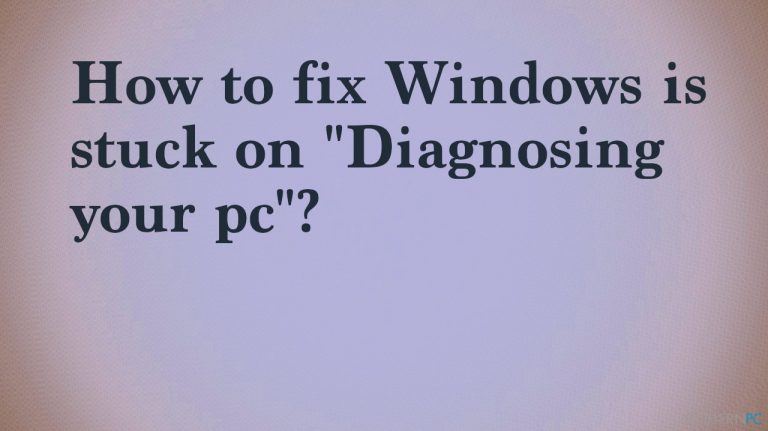
Wenn letztendlich beschädigte BCD-Daten die Ursache dafür sind, dass der Rechner während der Diagnose hängenbleibt, können Sie manchmal die Komponenten des Betriebssystems erneuern. Dies sollten auch die Boot-Daten beinhalten. Danach sollte die Neuinstallation oder die Reparatur von Windows das Startproblem lösen. Alle besprochenen Lösungen finden Sie im Folgenden mit den notwendigen Anweisungen.
Option 1. Starten Sie den PC in den abgesicherten Modus und geben Sie den benötigten Speicherplatz frei
- Schalten Sie den Computer ein.
- Beginnen Sie damit, wiederholt auf die Taste F8 zu drücken, um in das Menü Erweiterte Startoptionen zu gelangen.
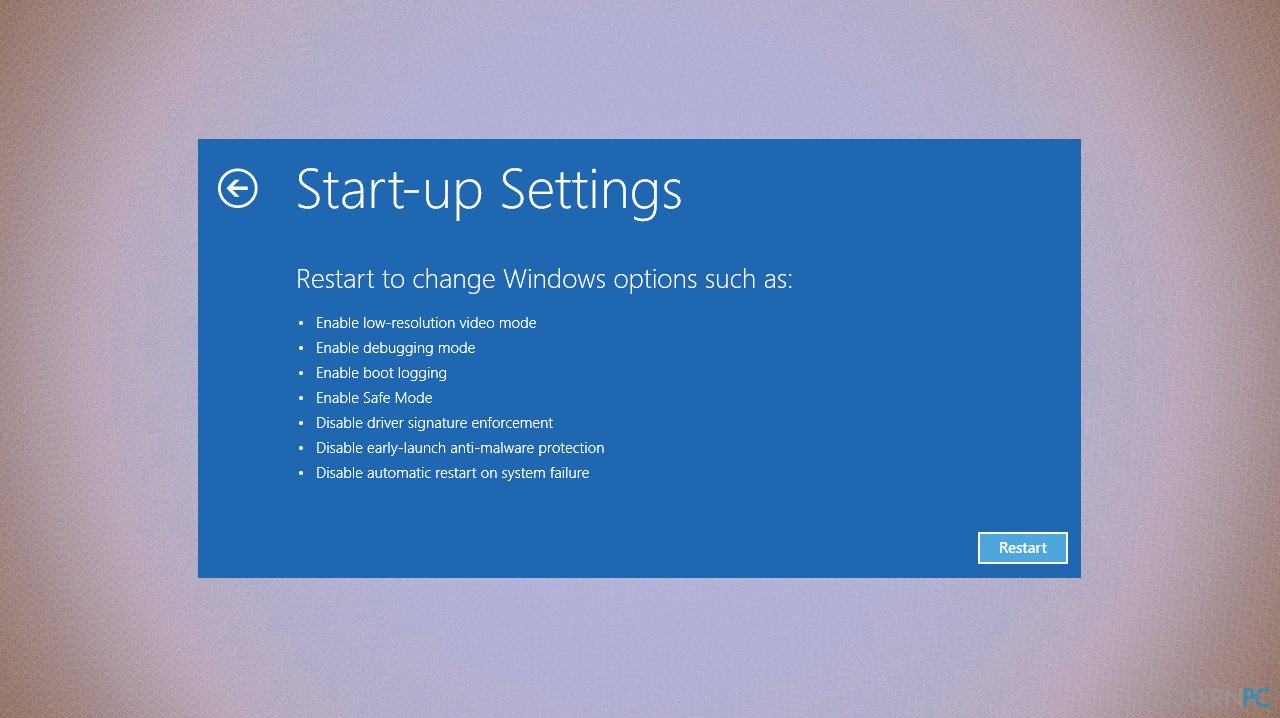
- Nutzen Sie im Menü Erweiterte Startoptionen die Pfeiltasten, um den Abgesicherten Modus auszuwählen oder drücken Sie auf die Taste F4.
- Sobald der PC vollständig geladen ist, drücken Sie auf die Tasten Windows + R, um das Dialogfenster Ausführen zu öffnen.
- Geben Sie cleanmgr ein und drücken Sie auf Enter, um die Datenträgerbereinigung zu öffnen.
- Wählen Sie hier den zu bereinigenden Datenträger aus.
- Gehen Sie zum Abschnitt Zu löschende Dateien und wählen Sie alles Unnötige aus.
- Die Einträge Downloads, Papierkorb, Temporäre Dateien and Dateien für die Übermittlungsoptimierung sollten hierbei ein guter Start sein.
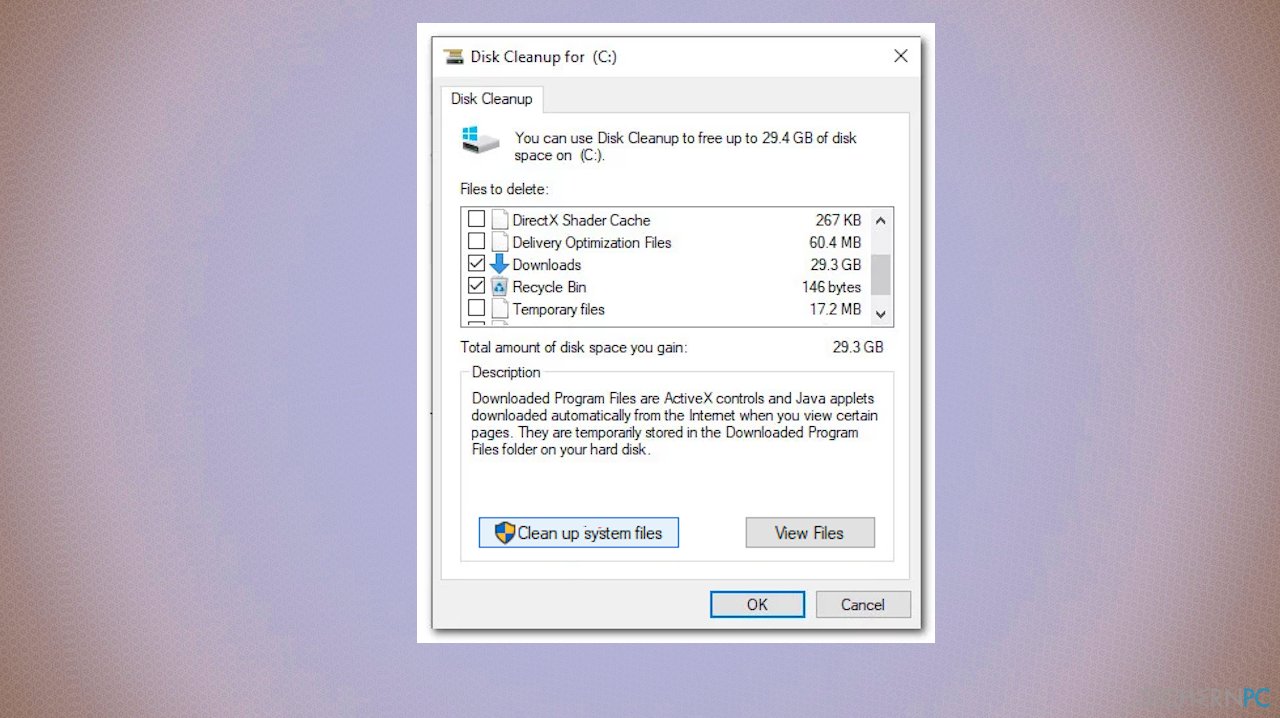
- Klicken Sie auf Systemdateien bereinigen, um auch unnötige Systemdateien zu löschen und starten Sie die Bereinigung.
- Starten Sie den Computer wieder in den normalen Modus.
- Überprüfen Sie, ob das Hängenbleiben der Diagnose behoben ist.
Option 2. Führen Sie SFC und DISM aus
- Verbinden Sie das Installationsmedium mit dem Computer und starten Sie den Computer neu.
- Drücken Sie beim Hochfahren mehrmals auf eine beliebige Taste, um von dem Windows-Installationsmedium zu starten.
- Wählen Sie im Windows-Setup Computer reparieren.
- Klicken Sie als nächstes auf Problembehandlung.
- Wählen Sie die Erweiterten Optionen.
- Klicken Sie hier auf die Eingabeaufforderung.
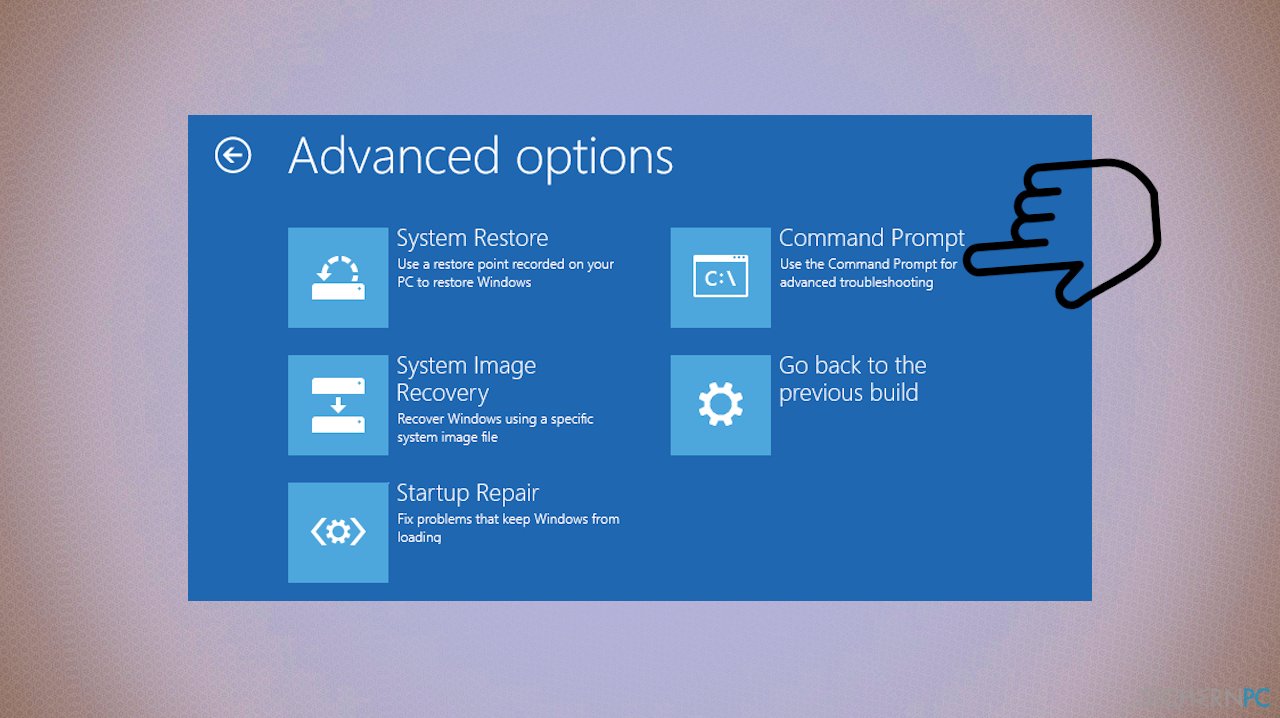
- Nun sollten Sie sich in der Eingabeaufforderung befinden, tippen Sie dort den folgenden Befehl ein und drücken Sie auf Enter:
sfc /scannow - Starten Sie den Computer neu und befolgen Sie die Schritte oben erneut, um wieder die Eingabeaufforderung zu öffnen.
- Geben Sie die folgenden Befehlszeilen in die Eingabeaufforderung ein und drücken Sie nach jeder Befehlszeile auf Enter:
Dism /Online /Cleanup-Image /CheckHealth
Dism /Online /Cleanup-Image /ScanHealth
Dism /Online /Cleanup-Image /RestoreHealth - Starten Sie den Computer neu und prüfen Sie, ob das Problem behoben ist.
Option 3. Verwenden Sie die Systemwiederherstellung
- Verbinden Sie das Installationsmedium mit dem Computer und starten Sie den Computer neu.
- Drücken Sie eine beliebige Taste, sobald der Bildschirm aufleuchtet, um vom Installationsmedium zu starten.
- Klicken Sie auf Computer reparieren, nachdem das Windows-Setup vollständig geladen ist.
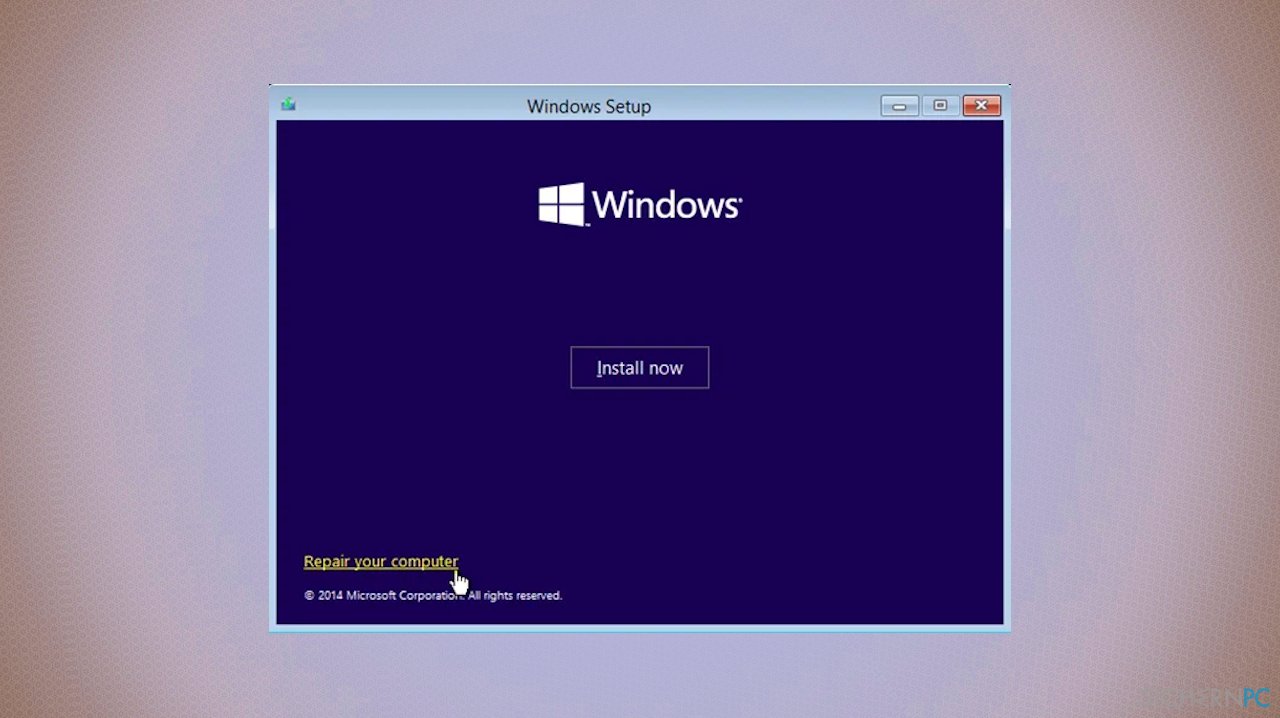
- Wählen Sie die Problembehandlung aus.
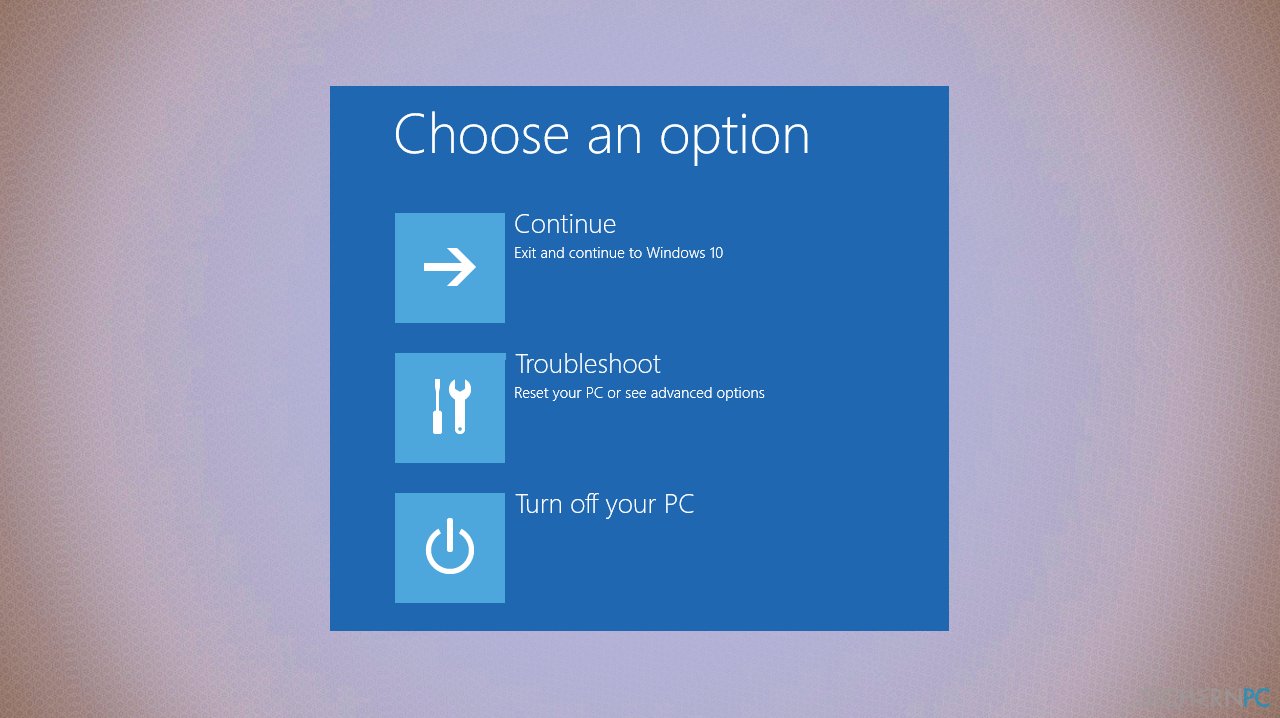
- Klicken Sie auf Erweiterte Optionen und wählen Sie die Eingabeaufforderung von der Liste aus.
- Geben Sie zum Öffnen der Systemwiederherstellung in der Eingabeaufforderung den folgenden Befehl ein und drücken Sie danach auf Enter:
rstrui.exe - Klicken Sie auf Weiter.
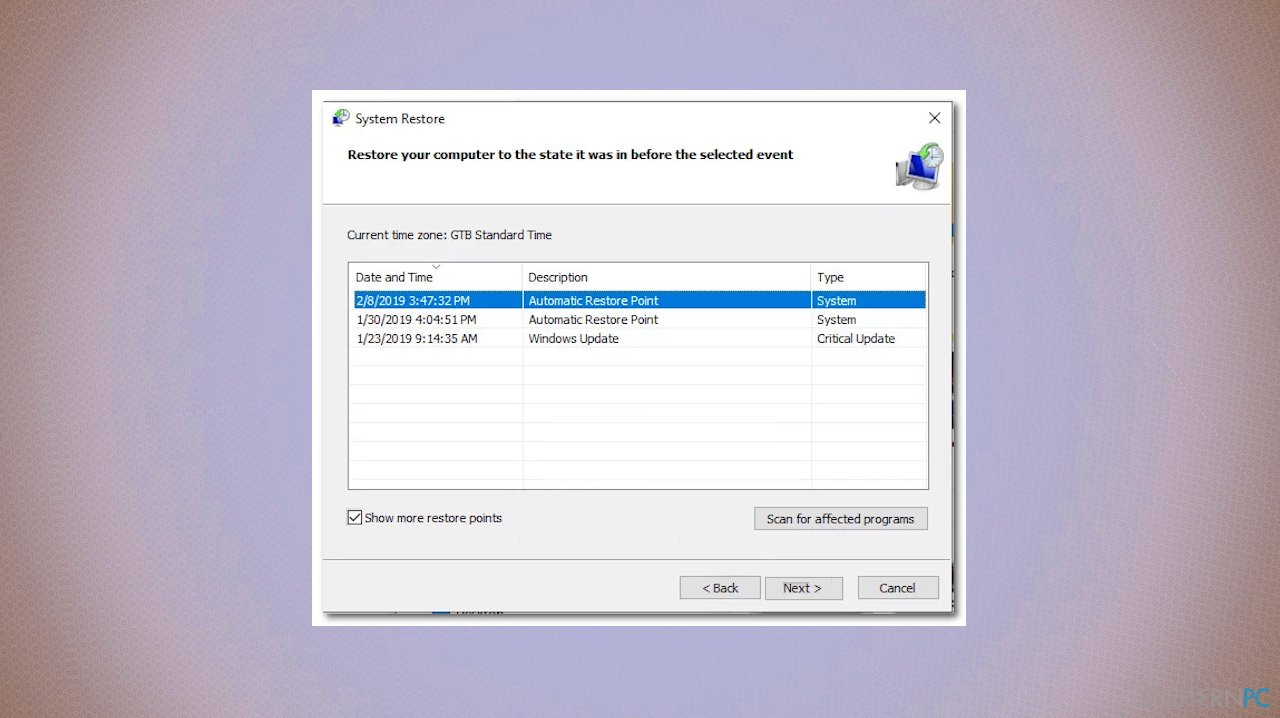
- Beginnen Sie damit, die Option Weitere Wiederherstellungspunkte anzeigen zu aktivieren.
- Wählen Sie nun einen Wiederherstellungspunkt aus, der vor dem Auftreten des Diagnoseproblems datiert ist.
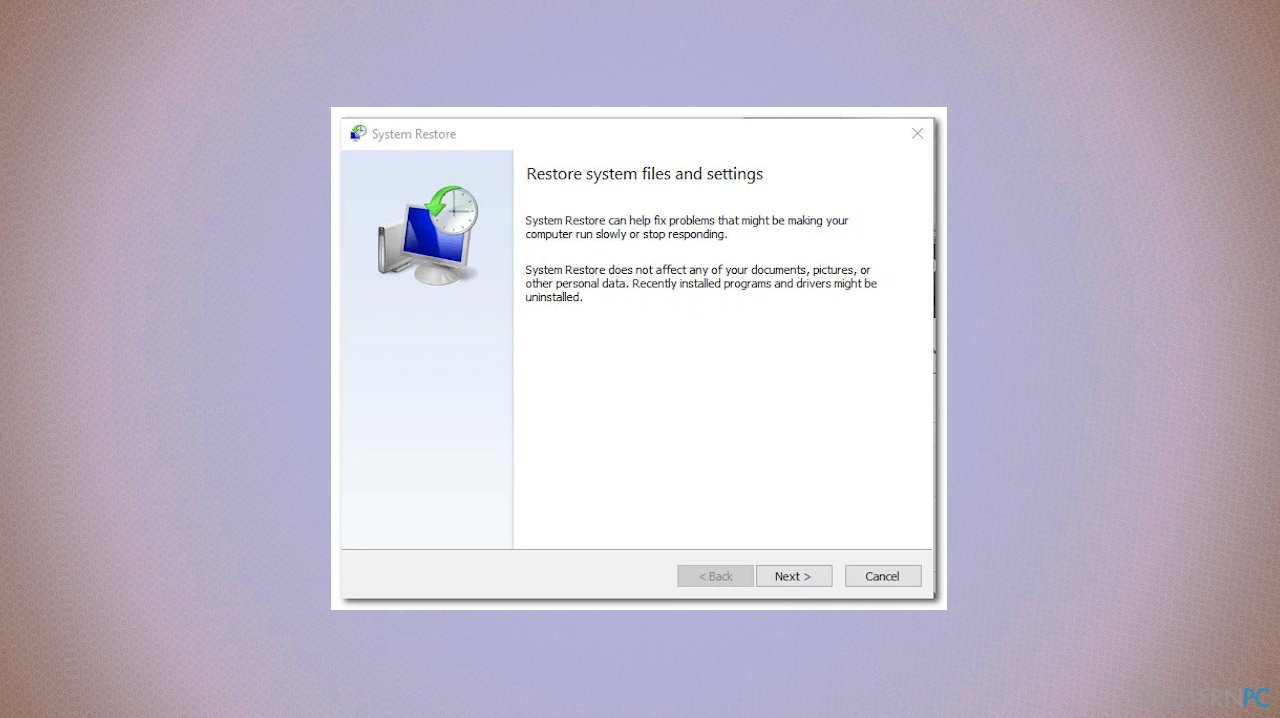
- Klicken Sie anschließend auf Weiter.
- An dieser Stelle ist das Tool bereit zur Systemwiederherstellung.
- Klicken Sie also auf Fertigstellen.
- Ihr Computer wird neu starten und wiederhergestellt.
- Das Problem sollte nun behoben sein und Windows wie gewohnt starten.
Option 4. Deaktivieren Sie die automatische Reparatur
- Starten Sie den PC in den abgesicherten Modus, um den Fehler zu umgehen.
- Drücken Sie hierfür beim Aktivwerden des Bildschirms wiederholt auf die Taste F8.
- Sie sollten nun in das Menü für die Erweiterten Startoptionen gelangen.
- Wählen Sie Abgesicherter Modus mit Netzwerktreibern, indem Sie die entsprechende Taste (F5) drücken oder die Pfeiltasten zur Navigierung nutzen.
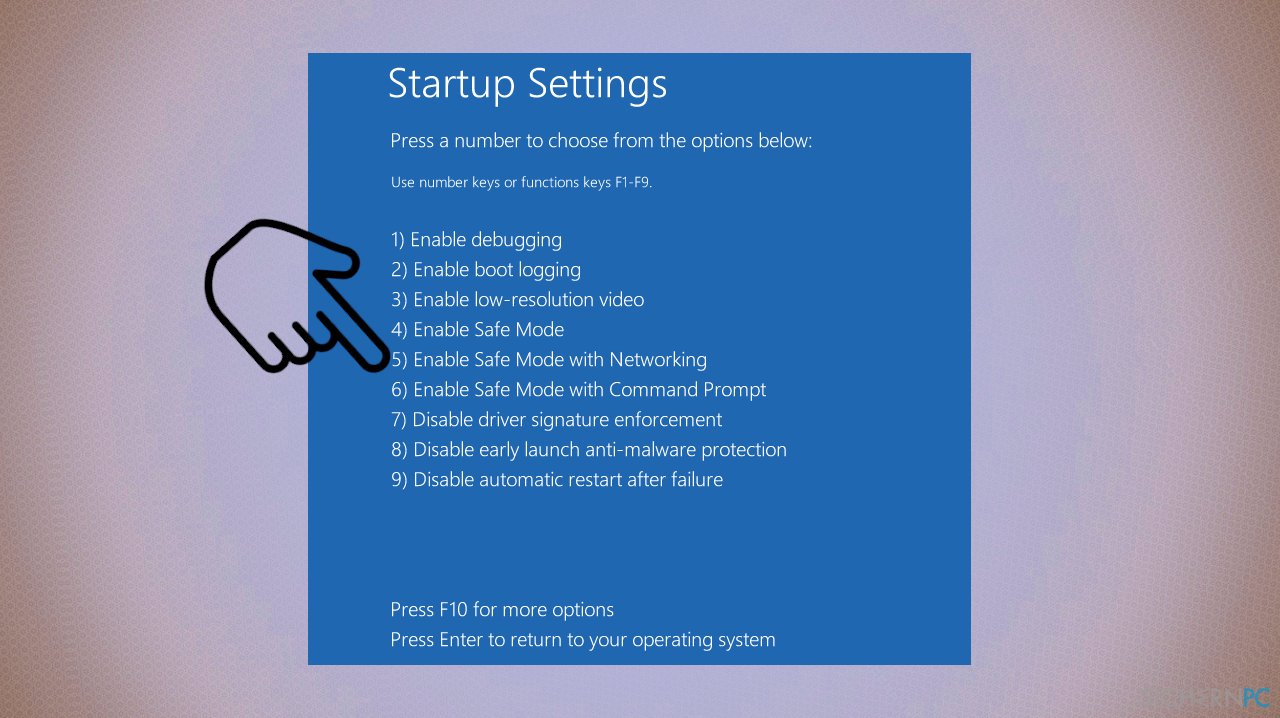
- Drücken Sie, nachdem der abgesicherte Modus geladen ist, auf die Tasten Windows + R, um das Dialogfenster Ausführen zu öffnen.
- Geben Sie zum Öffnen der Eingabeaufforderung cmd ein und drücken Sie auf die Tasten Strg + Umschalt + Enter.
- Wenn die Benutzerkontensteuerung angezeigt wird, klicken Sie auf Ja, um Adminrechte zu gewähren.
- Geben Sie in der Eingabeaufforderung den folgenden Befehl zur Deaktivierung der automatischen Reparatur ein und drücken Sie auf Enter:
bcdedit /set recoveryenabled NO - Starten Sie den Computer neu, um Windows normal zu laden.
Reparieren Sie die Fehler automatisch
Das Team von sichernpc.de gibt sein Bestes, um Nutzern zu helfen die beste Lösung für das Beseitigen ihrer Fehler zu finden. Wenn Sie sich nicht mit manuellen Reparaturmethoden abmühen möchten, benutzen Sie bitte eine Software, die dies automatisch für Sie erledigt. Alle empfohlenen Produkte wurden durch unsere Fachleute geprüft und für wirksam anerkannt. Die Tools, die Sie für Ihren Fehler verwenden können, sind im Folgenden aufgelistet:
Verhindern Sie, dass Webseiten, Internetanbieter und andere Parteien Sie ausspionieren
Um völlig anonym zu bleiben und zu verhindern, dass Ihr Internetanbieter und Staaten Sie ausspionieren, empfehlen wir das VPN Private Internet Access zu verwenden. Es ermöglicht sich auf völlig anonyme Weise mit dem Internet zu verbinden, indem es alle Informationen verschlüsselt und Tracker, Werbung, sowie bösartige Inhalte blockiert. Am wichtigsten ist jedoch, dass Sie illegale Überwachungsaktivitäten stoppen, die die NSA und andere Regierungsinstitutionen hinterrücks durchführen.
Verloren gegangene Dateien schnell wiederherstellen
Bei der Nutzung des Computers können zu jeder Zeit unvorhergesehene Umstände eintreten: Der Computer könnte durch einen Stromausfall oder einen Bluescreen abschalten, oder er startet aufgrund eines neuen Updates neu, während Sie für ein paar Minuten weg waren. Hierdurch können Schularbeiten, wichtige Dokumente und andere Daten verloren gehen. Um diese Dateien wiederherzustellen, können Sie Data Recovery Pro verwenden – es durchsucht auf der Festplatte vorhandene Kopien der Dateien und stellt sie zügig wieder her.



Weitere Informationen zum Problem: "Wie behebt man, dass sich Windows während "Diagnose des PCs wird ausgeführt" aufhängt?"
Du musst angemeldet sein, um einen Kommentar abzugeben.